影印並內嵌影印的資料安全性的文字與圖樣。如果文件是透過裝有影印資料安全性單元的機器掃描,文件內容會變為灰色。
![]() 按下[編輯/戳記]。
按下[編輯/戳記]。
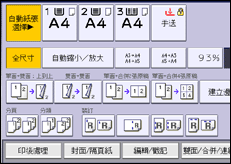
![]() 按下[戳記]。
按下[戳記]。
![]() 按下[防止未經授權影印]。
按下[防止未經授權影印]。
![]() 按下[影印的資料安全性]。
按下[影印的資料安全性]。
![]() 按下[效果]。
按下[效果]。
![]() 選擇圖樣效果,然後按下[確定]。
選擇圖樣效果,然後按下[確定]。
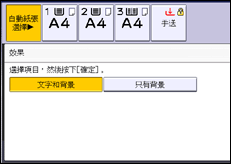
![]() 按下[文字選擇]。
按下[文字選擇]。
![]() 選擇要內嵌的文字,然後按下[確定]。
選擇要內嵌的文字,然後按下[確定]。
當您選擇[使用者文字]時,請按下[輸入]並指定要內嵌的文字。
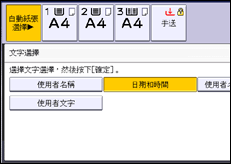
![]() 按下[文字設定]。
按下[文字設定]。
![]() 指定要顯示在畫面上的項目,然後按下[確定]。
指定要顯示在畫面上的項目,然後按下[確定]。
若要指定[字型尺寸]、[文字角度]或[換行空間],請按下該鍵,然後按下顯示器上的[變更]。
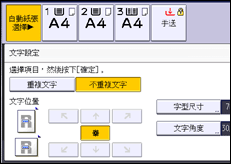
![]() 按兩下[確定]。
按兩下[確定]。
![]()
無法在文件中部分嵌入文字和圖樣。
使用普通紙或潔白度為70%或以上的再生紙。紙張尺寸必須為B5 JIS(71/4 × 101/2)或更大。
用雙面影印來影印時可能影響此功能,因為文字和圖案可能會穿透紙張。
若要使用影印的資料安全性在灰色背景上列印,必須進行對應的機器設定。關於詳細資訊,請參閱「安全性指南」。
